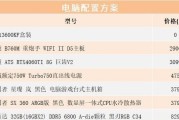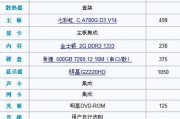组装电脑是许多电脑爱好者的乐趣所在,不过在享受DIY乐趣的同时,也许会遇到一些令人头疼的问题,比如电脑组装后显示器出现纯白屏便是其中之一。面对这一问题,用户往往不知所措。本文将为你详细解析电脑组装后出现纯白屏的可能原因及解决办法,确保你能快速找到问题根源,让爱机恢复正常工作。
主板问题
内存卡槽接触不良
内存条是电脑运行中非常重要的部件之一,其接触不良会导致电脑无法正常启动,显示器仅显示纯白屏。解决方法包括:
1.关闭电脑电源,拔掉所有电源线;
2.打开机箱,找到内存条并重新安装一次,确保完全插入卡槽并且卡紧;
3.如果有两条内存,尝试只安装一条测试;
4.确认内存条没有损坏,如果有必要,尝试更换其他内存条。
主板其他硬件故障
主板上的其他硬件,如CPU、显卡等若安装不当或存在故障也可能导致白屏。操作步骤包括:
1.检查CPU是否安装正确,并重新涂抹一层薄薄的导热膏;
2.若使用独立显卡,确保显卡已经装入正确的PCI-E插槽,并且供电连接无误;
3.检查主板上的跳线、特别是电源跳线是否正确无误。
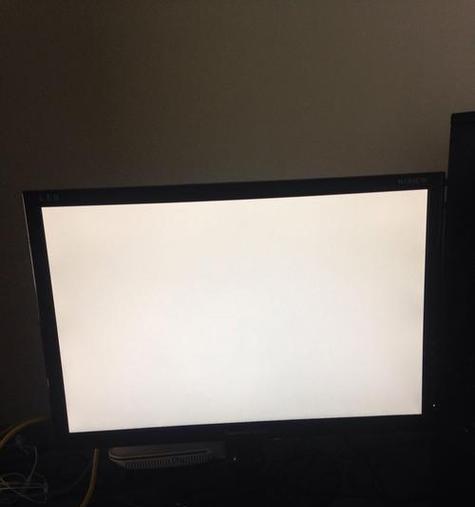
显示器或连接线问题
显示器故障
显示器自身故障也会导致纯白屏,这可能是显示器硬件损坏或信号输入问题。解决方法包括:
1.尝试更换另一台显示器,以辨识是否为显示器故障;
2.检查显示器电源指示灯是否正常,并尝试调整显示器的亮度和对比度设置。
连接线问题
连接到显示器的线缆若松动或损坏,同样会导致纯白屏。具体操作步骤如下:
1.检查显示器与电脑主机的连接线是否牢固,尝试重新插拔连接;
2.可以更换一条新的连接线进行测试,排除线缆问题。

显卡问题
驱动程序问题
显卡驱动程序安装或更新不当,也可能造成连接到显示器时出现纯白屏。解决步骤包括:
1.重启电脑,进入安全模式;
2.卸载当前显卡驱动程序;
3.重启电脑后安装官方最新版本的显卡驱动程序;
4.如果在安全模式下无法卸载驱动,可以使用第三方软件如“驱动精灵”“360驱动大师”等进行卸载和安装。
硬件接触不良或损坏
显卡硬件故障或与主板接触不良同样可能造成纯白屏。以下为检查步骤:
1.关闭电源,打开机箱检查显卡是否安装牢固;
2.尝试清理显卡,尤其是金手指部分的灰尘,并重新插入;
3.更换插槽测试显卡,确认故障是否依旧存在。

综合检查与解决步骤
电脑组装后出现纯白屏问题,除了上述硬件可能存在的问题外,还需要进行一些综合检查:
1.确认电源供应是否充足,电源功率是否满足电脑硬件要求;
2.检查机箱内部是否有短路或元器件损坏的情况;
3.使用诊断卡或通过主板上的指示灯了解硬件工作状态;
4.如无法自行解决问题,及时联系专业技术人员进行诊断。
结语
电脑组装后出现纯白屏问题,不必过度紧张。按照上述步骤逐一排查、测试,一般都能找到问题所在并解决。在解决过程中,保持耐心,细心地检查每个环节,是成功排除故障的关键。希望本文能够帮助你快速定位问题,并使你的电脑恢复正常工作。
标签: #电脑组装